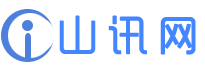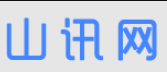大家好,小常来为大家解答以上问题。solidworks如何做爆炸图动画,怎样制作SolidWorks爆炸动画很多人还不知道,现在让我们一起来看看吧!
1、打开装配体,点击工具栏里的“爆炸视图”,进入到爆炸视图操作界面,如下图所示:设置零件爆炸步骤。
2、选中要移动的零件,可以是单个也可以是多个,选择完毕后在零件的相应位置会出现一个坐标系,如下图所示:选中其中一个坐标轴,意味着可以拖动零件在这个坐标轴上移动。
3、鼠标放在目标坐标轴上,待坐标轴高亮显示后按住鼠标左键即可开始拖动,拖动过程中,软件会给出一个坐标尺用于评估当前拖动的距离,当然,也可以在拖动距离输入框中输入一个目标值,如下图所示:参照上一步的操作,直至整个装配体爆炸完毕,如下图所示。
4、点击“确定”回到装配界面。
5、如下图a所示,在装配界面左键单击装配体的名称,然后单击右键,在弹出的对话框中选择“动画解除爆炸”,此时软件弹出“动画控制器”窗口,并以动画的方式解除爆炸,如下图b所示:点击“动画控制器”窗口中的“保存动画”按钮,在弹出的“保存动画到文件”对话框中设置文件保存位置、文件名、图像大小等信息,如下图所示:以上信息设置好后,点击“保存”,在弹出的“视频压缩”对话框中选择一个压缩程序,然后点击 “确定”即可得到解除爆炸动画,如下图所示:再次右键单击装配体名称,如下图所示,在弹出的对话框中选择“动画爆炸”,之后的步骤参照以上两步的操作,便可以得到爆炸动画。
6、在已经生成爆炸视图的前提下点击装配界面下面的“Motion Study1”,“算例类型”选择动画或基本运动,如下图所示:点击“动画向导”,在弹出的“选择动画类型”对话框中选择“爆炸”,如下图所示:选择好后,点击“下一步”,设置爆炸时间长度和开始时间,点击“完成”,在运动算例帧轨迹上就生成了记录爆炸信息的若干帧,如下图所示:点击“动画向导”,在弹出的“选择动画类型”对话框中选择“解除爆炸”,将解除爆炸的开始时间设置成爆炸结束时间,点击“完成”,在运动算例帧轨迹上就生成了记录解除爆炸信息的若干帧,如下图所示:最后,点击“播放”可以查看动画效果。
7、点击“保存动画”即可将动画保存。
本文到此结束,希望对大家有所帮助。
标签: